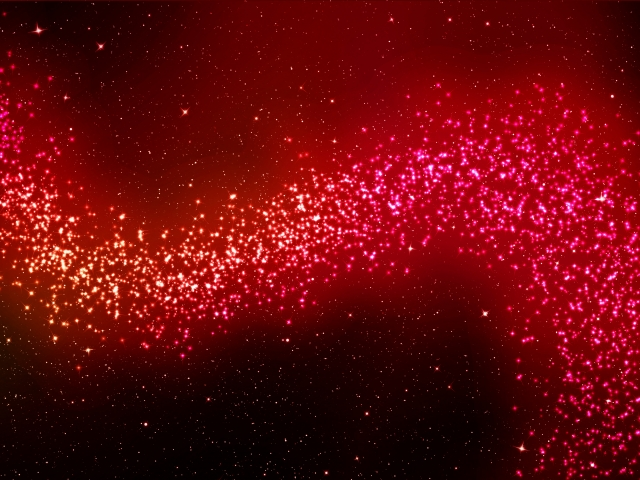ウェブ閲覧中に「ハイリスクはAndroidの自己保護システムによって・・・」の赤い警告画面。
ドキッとしますよね!やられた、ウィルスでデータがパァ?それとも機種を変えないとダメ?
それ以外にも様々な警告がスマホを操作不能にしたり、フリーズさせたりもします。「ウィルス検出」以外にもOSをアップデートしてください、バッテリーが損傷など警告の種類もいろいろ増えているようです。
そんなときの対処法をご紹介!また被害にあわないように原因と理由も解説していきますのでぜひ参考にして下さい!
自分だけでなく、周りの友人にも教えてあげると安心してもらえますよ。
目次
赤い画面の警告!どうしたらいい?
まずあわてずに表示画面を消します。
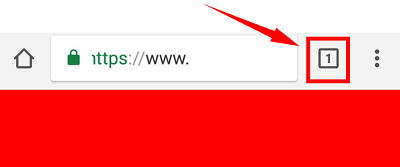
※画像はChromeです。
タブを閉じるだけで消去できるタイプのものもありますが、消せないこともあります。表示を消せない場合は、下記の方法でブラウザアプリを閉じてください。
- ホームボタン横の□ボタンをタップ。
- ブラウザごと×ボタンをタップすれば消せます。またはスライドして消去しましょう。
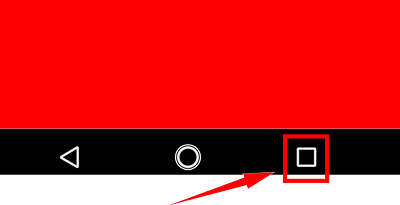
警告に出てくる「ウィルス」や「バッテリーが損傷」はオレオレ詐欺みたいなもので、根拠はありません。
警告画面に出てくる対処のページをタップするとアリ地獄のように延々同じ様な警告が出たり、怪しいアプリをインストールしてしまいます。
そうなると2次被害もありえるので、ブラウザの消去をして履歴も消去しましょう。
Androidブラウザアプリ別の閲覧履歴と検索履歴を削除する方法
警告ページが消えない!消去するには?
警告ページを完全に消去するためにはキャッシュという履歴情報ごと消去すれば大丈夫です。
まずは、GoogleChromeなどブラウザごとの消去の方法です。ブラウザアプリ、Android本体の設定どちらからでも消去できます。
- 設定を開く
- 「アプリと通知」→「アプリ情報」タップ。
- アプリ一覧が表示するので、データ消去するブラウザを選択
- 「ストレージ」→「キャッシュを消去」で消去されます。
- Chromeを起動させて、画面上部右の3点メニューをタップ
- メニュー内「設定」→「プライバシー」をタップ
- 「閲覧履歴データを消去する」をタップ
- 「Cookieサイトデータ」と「キャッシュされた画像とファイル」の選択画面が出ます。どちらにもチェックを入れたほうが無難です。
- 「データを消去」をタップすれば警告ページの履歴は全て消去されます。
だめなら、ブラウザアプリをリセット(データ消去)してしまいましょう。
ただし、ブラウザアプリ内ののデータが初期化されるので、閲覧履歴、ブックマークなどのブラウザ内のデータが消える点に注意してください。
- 設定を開く
- 「アプリと通知」→「アプリ情報」タップ。
- アプリ一覧が表示するので、データ消去するブラウザを選択
- 「ストレージ」→「データを消去」からリセットできます。
アプリの警告画面の場合
この場合はAndroid本体の「設定」からの消去になります。
- 「設定」を開いて「アプリ」を選択
- 「すべてのアプリ」から原因のアプリを選択
- アプリ情報内の「ストレージ」をタップ
- キャッシュを削除
これで警告画面は削除できます。ゲームなどの保存したデータには問題ありませんが、状況によって影響はある場合もあります。多くはアカウント情報の再入力などで解消されます。
警告に従ってしまったら!
警告に従ってアプリをインストールした場合は、画面から消しただけでは本体からは無くなっていません。
「設定」からアプリを選んでアンインストールしましょう。
アンインストール手順
- 設定を開いて「アプリ」を選択
- 警告からインストールしたアプリを選んで「アンインストール」
また「すべてのアプリ」の中で見覚えがないものもチェックして「アンインストール」もしくは「強制終了」して様子をみましょう。
ウィルススキャンも特に必要ありません。ウィルスチェックアプリでも問題がある場合が多くあります。
利用する場合は、有名で信用できる「ウィルスバスター」などがいいでしょう。
警告に番号や機種名が入っていても心配いらない
警告は利用しているスマホの機種名や番号など、具体的な情報が記載されている場合でも心配入りません。ステマなどのメール同様にアクセスでわかる情報を表示しているだけです。
アプリに誘導したり、特定のページへアクセスや連絡することを目的としていますので無視が一番いいでしょう。
スマホがおかしい!と思ったら
アプリのアンインストールやブラウザの履歴消去でも治らない場合は、面倒ですがてっとり早いのは「本体の初期化」調子が悪くなる前のバックアップ状態に戻りますが、これでほとんど治ります。
実はショップなどから修理に出した場合でも「初期化」だけで治る場合がほとんどだったりします。基盤交換なんてあまりしないですね。
ゲームなどはログインすれば、情報は引き継がれるので心配はいりません。
「初期化」が面倒であれば「セーフモード」で怪しいアプリを停止してみる方法もあります。
本体ごとに原因があることはほとんどなく、アプリなどに原因がある場合がほとんどなので心配いりません。
警告画面が出てもあせらないこと!
フリーズと違い警告画面は再起動しても残っている場合も多くあります。
あせらずにブラウザ画面ごと閉じましょう。
ウィルスの対処アプリは、必要なようでスマホの動作を重くする原因にもなる場合もあります。
絶対必要ということはないので、よく考えて利用しましょう。
スマホのトラブルはあせらずにこちらの「アンドロイドゲート」に対処法がありますので、「トラブル」から当てはまる要因を見てくださいね!